
Створення ключа і запиту на підпис сертифіката (CSR) та отримання й реєстрація сертифіката
Оскільки сертифікат, створений на апараті, не має підпису органу сертифікації, апарат може не мати змоги обмінюватися даними з деякими пристроями зв’язку. У цьому випадку реєстрація підписаного сертифіката, виданого органом сертифікації, у ключі дозволяє обмінюватися даними навіть із самостійно створеним ключем.
Щоб орган сертифікації видав підписаний сертифікат, вам необхідно зробити запит, надіславши його разом із запитом на підпис сертифіката (CSR). Апарат генерує CSR одночасно з ключем.
Додаткові відомості про ключі, які можна створювати на апараті, та алгоритм CSR див. в технічних характеристиках CSR. Ключі та сертифікати
Щоб орган сертифікації видав підписаний сертифікат, вам необхідно зробити запит, надіславши його разом із запитом на підпис сертифіката (CSR). Апарат генерує CSR одночасно з ключем.
Додаткові відомості про ключі, які можна створювати на апараті, та алгоритм CSR див. в технічних характеристиках CSR. Ключі та сертифікати
Створення ключа та CSR
Створіть ключ і CSR за допомогою інтерфейсу віддаленого користувача на комп’ютері. Панель керування не призначена для створення ключа й сертифіката.
Потрібно мати права адміністратора.
Потрібно мати права адміністратора.
1
Авторизуйтеся в інтерфейсі віддаленого користувача в режимі адміністратора системи. Запуск інтерфейсу віддаленого користувача
2
На сторінці порталу інтерфейсу віддаленого користувача клацніть [Settings/Registration]. Сторінка порталу інтерфейсу віддаленого користувача
3
Клацніть [Device Management]  [Key and Certificate Settings]
[Key and Certificate Settings]  [Generate Key].
[Generate Key].
 [Key and Certificate Settings]
[Key and Certificate Settings]  [Generate Key].
[Generate Key].Відобразиться екран [Generate Key].
4
Виберіть [Key and Certificate Signing Request (CSR)] та клацніть [OK].
Відобразиться екран [Generate Key and Certificate Signing Request (CSR)].
5
У розділі [Key Settings] введіть назву ключа й виберіть алгоритм підпису та алгоритм ключа.
Введіть ім'я ключа, використовуючи однобайтові цифри та літери.
В якості алгоритму ключа виберіть [RSA] або [ECDSA], а потім виберіть довжину ключа в розкривному меню. Що більша довжина ключа, то вищий захист, але повільніша обробка зв’язку.
6
У розділі [Certificate Signing Request (CSR) Settings] вкажіть необхідні дані для CSR.
[Country/Region]
Виберіть [Select Country/Region], а потім виберіть країну чи регіон із розкривного меню або ж виберіть [Enter Internet Country Code] та введіть код країни.
[State] / [City] / [Organization] / [Organization Unit]
Введіть необхідні елементи, використовуючи однобайтові цифри та літери.
[Common Name]
У разі потреби введіть ім’я суб’єкта сертифіката, використовуючи однобайтові цифри та літери. Воно відповідає спільному імені (CN).
7
Клацніть [OK].
Відобразиться екран [Key and Certificate Signing Request (CSR) Details].
8
Клацніть [Store in File], щоб зберегти файл CSR на комп'ютер.
9
Вийдіть з інтерфейсу віддаленого користувача.
10
Надішліть до органу сертифікації заявку із вкладеним файлом CSR.
 |
При створенні CSR ключ реєструється в апараті, але його не можна використовувати, доки не буде зареєстровано сертифікат, виданий органом сертифікації. |
Реєстрація сертифіката, випущеного органом сертифікації, у ключі
Зареєструйте сертифікат за допомогою інтерфейсу віддаленого користувача на комп’ютері. Панель керування не призначена для його реєстрації.
Потрібно мати права адміністратора.
Потрібно мати права адміністратора.
1
Авторизуйтеся в інтерфейсі віддаленого користувача в режимі адміністратора системи. Запуск інтерфейсу віддаленого користувача
2
На сторінці порталу інтерфейсу віддаленого користувача клацніть [Settings/Registration]. Сторінка порталу інтерфейсу віддаленого користувача
3
Клацніть [Device Management]  [Key and Certificate Settings].
[Key and Certificate Settings].
 [Key and Certificate Settings].
[Key and Certificate Settings].Відобразиться екран [Key and Certificate Settings].
4
Клацніть ім’я ключа (або піктограму сертифіката), в якому необхідно зареєструвати сертифікат.
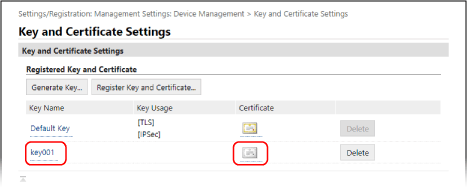
Відобразиться екран [Key and Certificate Signing Request (CSR) Details].
5
Клацніть [Register Certificate].
6
У розділі [Specify File] клацніть [Browse] і вкажіть файл сертифіката, випущеного органом сертифікації.
7
Клацніть [Register].
Піктограма сертифіката, що відображається в розділі [Registered Key and Certificate] на екрані [Key and Certificate Settings], зміниться з [ ] на [
] на [ ].
].
 ] на [
] на [ ].
].8
Вийдіть з інтерфейсу віддаленого користувача.
 |
Перегляд зареєстрованого сертифіката та його докладних данихКлацніть ім’я ключа (або піктограму сертифіката) в області [Registered Key and Certificate] на екрані [Key and Certificate Settings], щоб переглянути дані сертифіката. На екрані даних сертифіката клацніть [Verify Certificate], щоб перевірити дійсність сертифіката. Коли ключ і сертифікат неможливо видалитиНе можна видалити ключ і сертифікат, які використовуються. Вимкніть функцію, що використовується, або перейдіть на інші ключ і сертифікат, і тільки після цього ви зможете видалити попередні ключ і сертифікат. |